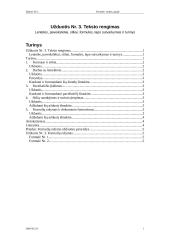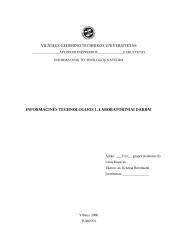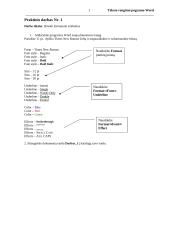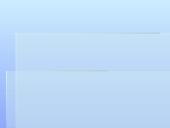Referatai
Teksto formatavimas
TEKSTO FORMATAVIMAS Kas yra formatavimas? Atsiverskite bet kurią šiais laikais išleistą knygą, laikraštį arba reklaminį prospektą. Pamatysite, jog pagrindinis tekstas surinktas vienu šriftu, antraštės - kitu, kai kurie žodžiai išskirti kursyvu, pastraipų eilutės išlygintos pagal kairįjį ir dešinįjį pastraipos kraštus ir t.t. Ruošdami atskiras teksto sritis pagal tam tikras taisykles mes formatuojame dokumento tekstą. Neformatuoto teksto nebūna, kaip nebūna žmogaus be ūgio. Renkant tekstą redaktorius automatiškai naudoja nustatytus (pagal nutylėjimą arba vartotojo) pastraipų ir simbolių formatų parametrus. Teksto formatavimas – lapo, pastraipos, eilutės, simbolio apiforminimo procesas. TEKSTO STRUKTŪRINIAI ELEMENTAI IR JŲ TVARKYMAS Vienas smulkiausių teksto elementų, su kuriuo leidžia dirbti MS Word sistema, yra simbolis, neskaitant tų dalelių, iš kurių sudarytas pats simbolis. Simboliai yra jungiami į žodžius arba formules, kurie savo ruožtu yra jungiami į sakinius, eilutes ir pastraipas. Pastraipos sudaro puslapius, kurie jungiami i vieną bendrą struktūrą. Tekstiniame procesoriuje MS WORD galimi du teksto formatavimo metodai: • Tiesioginis formatavimas (pažymint tekstą) • Formatavimas stilių pagalba. Kai formatuojamų simbolių seka sutampa su pastraipa, abi formatavimo operacijos tampa vienareikšmės. Įvestos teksto srities simbolių formatas pakeičiamas, jei prieš formatavimą ši sritis buvo pažymėta. Priešingu atveju, t.y. nepažymėjus formatuojamos srities simbolių, nauju formatu bus rašoma nuo tos vietos, kur buvo įvedimo žymeklis formato keitimo momentu. Simbolių šriftai, dydžiai ir žodžių tvarkymo komandos Raidės, skaitmenys, skyrybos ir kiti ženklai, pavyzdžiui, graikiškos raidės, romėniški simboliai, funkcijų ženklai ir pan., yra vadinami simboliais. Tekstas rašomas tam tikros formos raidžių, skaičių, skyrybos ženklų rinkiniu, kuris vadinamas šriftu (angl. Font). Šrifto formatavimas– įvestų simbolių parametrų keitimas. Šrifto formatavimui yra skirta Formatting, kurią galima įjungti (jei ji dar neįjungta) pažymėjus varnelę meniu punkte View/Toolbars. Pagrindinius simbolių apipavidalinimo bruožus – šriftą, šrifto dydį, ryškumą, pasvirumą ir pabraukimą – galima keisti, pasirenkant pele atitinkamus formatavimo juostos mygtukus: Jei prireikia didesnių šrifto formatavimo galimybių, pasitelkiamos šriftų formatavimo priemonės naudojantis komanda Format →Font ( 1 pav.).Iškviečiami šrifto parametrų nustatymo langas, kuriame pažymimi atitinkami parametrai. Šiame dialogo lange punktas: • Font – keičia šrifto tipą, Lygindami dviejų skirtingų šriftų raides, pirmiausia pastebime, kad kai kurių šriftų raidės turi tradicinį vaizdą, o kitos – sudėtingą struktūrą. Kiekvienas šriftas turi savo simbolių vaizdavimo bruožus, kurie leidžia jį atskirti nuo kitų. Šie skiriamieji bruožai leidžia išskirti šriftų grupes. Plačiausiai naudojami yra Times, Arial, Tahoma grupių šriftai. Times New Roman – lotyniškasis šriftas, Helvetica – šveicariškais. Naudojami ir kiti, pvz., Courrier – kurjerinis, t.y. vienodo simbolių pločio, Script – rankraštinis, Wingdings – sutartinių ženklų, Symbol – specialiųjų simbolių šriftas. Vieni šriftai labiau tinka moksliniams straipsniams spausdinti, kiti – norint gražiau apipavidalinti tekstą (pvz., pakvietimams, skelbimams spausdinti). Skaitant tekstą raidės neturi susilieti. Tekstas turi būti parašytas tokiu šriftu, kad jį būtų lengva greitai skaityti. • Font Style – šrifto stilių: • Normal, Regular – normaliai statmenas (Normal, Regular) • Italic – pasviręs (Italic) • Bold – ryškesnių kontūrų (Bold) • Underline – pabrauktas (Underline) Gali būti parinkta įvairi šių būdų kombinacija, • Size – šrifto dydį, Taškas – tai šrifto dydį nusakantis vienetas (Point), lygus 0,351 mm.Tekstas dažniausiai rašomas 11, 12 arba 14 taškų dydžio raidėmis. Tačiau MS Word sistemoje galima pasirinkti labai plataus diapazono simbolių dydžius, netgi nuo 4 iki 126 taškų ir galbūt dar daugiau; svarbu tik tai, ar Jūsų kompiuteryje yra instaliuoti šių dydžių simbolių stiliai ekrano vaizdavimo ir spausdinimo įrenginių sistemose. • Underline style – teksto pabraukimo tipą: ◦ Single - pabraukiamas visas pažymėtas tekstas, kartu su tarpais esančiais tarp žodžių ◦ Words only – pabraukia tik žodžius, ◦ Double – dvigubas pabraukimas, ◦ Dotted – punktyrinis pabraukimas, ◦ Thick – pabraukimas storu brūkšniu, ◦ Dash - pabraukimas mažais brūkšneliais, ◦ Dot Dash - pabraukimas iš eilės einančių brūkšnelių ir taškelių pagalba, ◦ Dot dot Dash – pabraukimas dviem taškeliais ir brūkšneliu ◦ Wave – pabraukimas banguota linija. • Color – keičia teksto spalvą, • Effects – pritaiko tam tikrus efektus. Šrifto išdėstymo jungikliai leidžia nustatyti kai kuriuos teksto apipavidalinimo efektus: • Strikethrough – viengubai perbraukti tekstą, pvz.: tekstas; • Double strikethrough – dvigubai perbraukti tekstą, pvz.: tekstas; • Superscript – tekstą rašyti pakeltu laipsniu, pvz.: dydis laipsnis; • Subscript – nurodyti indeksą, pvz.: dydis indeksas; • Shadow – suteikti šešėlinį efektą, pvz.: tekstas su šešėliais; • Outline – rašyti tekstą dvigubu kontūru, pvz.: dvigubas kontūras; • Engrave – rašyti tekstą įspaustu kontūru, pvz.: įspaustas kontūras; • • Small caps – visas raides paversti sumažintomis didžiosiomis, pvz.: sumažintos didžiosios; • All caps – visas raides paversti didžiosiomis, pvz.: didžiosios raidės; • Hidden – paslėpti tekstą, kad jis būtų nematomas spausdinamame puslapyje. Galima taikyti keletą teksto žymėjimo efektų, pasirenkamų atitinkamai pažymėjus reikiamus jungiklius vienu metu, pvz.: Keletas efektų. 1 pav. Dialogo langas šriftui ir jo savybėms nurodyti Prisiminkite: norint formatuoti tekstą, visų pirma reikia jį pažymėti. Norint taikyti tam tikrus animacinius teksto žymėjimo efektus, pasirenkamas Format → Font → Text Effects skyrelis, kurio priemonėmis suteikiami tam tikri judantys spalvoti teksto žymėjimo efektai, matomi ekrane ( 2 pav.). 2 pav. Dialoginis langas animaciniams teksto žymėjimo efektams parinkti Pastraipų formatavimas ir redagavimas Tekstas puslapyje išdėstomas vientisą mintį semantiškai išreiškiančiais teksto fragmentais – vadinamosiomis pastraipomis. Pastraipa (angl. Paragraph) – tai prasminę mintį išreiškianti teksto dalis, kuri visada prasideda iš naujos eilutės. Pastraipos viena nuo kitos atskiriamos paspaudus
Šį darbą sudaro 1523 žodžiai, tikrai rasi tai, ko ieškai!
★ Klientai rekomenduoja
Šį rašto darbą rekomenduoja mūsų klientai. Ką tai reiškia?
Mūsų svetainėje pateikiama dešimtys tūkstančių skirtingų rašto darbų, kuriuos įkėlė daugybė moksleivių ir studentų su skirtingais gabumais. Būtent šis rašto darbas yra patikrintas specialistų ir rekomenduojamas kitų klientų, kurie po atsisiuntimo įvertino šį mokslo darbą teigiamai. Todėl galite būti tikri, kad šis pasirinkimas geriausias!
Norint atsisiųsti šį darbą spausk ☞ Peržiūrėti darbą mygtuką!
- Programų referatas
- 10 psl., (1523 ž.)
- Word failas 232 KB
- Lygis: Universitetinis
Mūsų mokslo darbų bazėje yra daugybė įvairių mokslo darbų, todėl tikrai atrasi sau tinkamą!
Panašūs darbai
Privalumai
Atsisiuntei rašto darbą ir neradai jame reikalingos informacijos? Pakeisime jį kitu nemokamai.
Pirkdamas daugiau nei vieną darbą, nuo sekančių darbų gausi 25% nuolaidą.
Išsirink norimus rašto darbus ir gauk juos akimirksniu po sėkmingo apmokėjimo!
Atsiliepimai